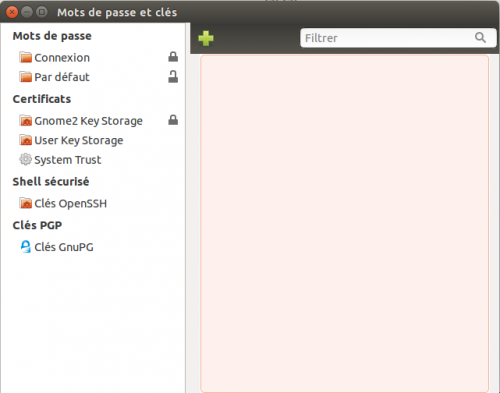Ceci est une ancienne révision du document !
Mots de passe et clés de chiffrement
Le gestionnaire de mots de passe et clés de chiffrement permet de créer et gérer des clés PGP et SSH. Il fournit une interface pour la plupart des fonctionnalités de GNU Privacy Guard et s'intègre au bureau GNOME.
Avec Mots de passe et clés de chiffrement, vous pouvez :
- Créer et gérer des clés PGP et SSH ;
- Exporter et importer des clés PGP et SSH ;
- Partager vos clés avec d'autres.
Pré-requis
- Disposer des droits d'administration.
Installation / Désinstallation
Il est installé par défaut dans Ubuntu. Pour l'installer sous d'autres environnements, il suffit d'installer le paquet seahorse.
Vous pouvez optionnellement installer le paquet seahorse-nautilus qui ajoute des greffons, permettant notamment de chiffrer et/ou signer des fichiers/dossiers à l'aide du clic-droit dans Nautilus.
Pour supprimer cette application, il suffit de supprimer son paquet. Selon la méthode choisie, la configuration globale de l'application est conservée ou supprimée. Les journaux du système, et les fichiers de préférence des utilisateurs dans leurs dossiers personnels sont toujours conservés.
Utilisation
Pour lancez l'application faites une recherche dans le tableau de bord Unity avec le mot clé trousseau ou via la commande suivante :
seahorse
Pour créer une nouvelle clé allez dans le menu Fichier → Nouveau. Choisissez le type d'élément à créer :
- Clé du shell,
- Clé GPG,
- Clé privée,
- Mot de passe enregistré,
- Trousseau de mot de passe.
Astuces
Renommer un trousseau de clef
Cf ce site. L'idée est de temporairement transformer le trousseau de clef pour qu'il soit en clair, éditer le fichier, et chiffrer à nouveau le trousseau.
Thunderbird
Il est possible de stocker les mots de passe de Thunderbird/Lightning dans un trousseau de clef Gnome afin qu'il soit chiffrés sur le disque dur, contrairement à ce que fait Thunderbird par défaut. Pour ce faire :
- Installer l'extension GNOME keyring password integration,
- Dans le menu des extensions (Modules ⇒ Extensions), cliquer sur les Préférences de l'extension, et changer le nom du porte-clef pour Thunderbird plus explicite que unknown,
- Relancer Thunderbird, choisissez un mot de passe pour le nouveau trousseau de clef,
- Y entrer les mots de passes,
- Désactiver l'extension, relancer Thunderbird, supprimer tous les mots de passes stockés en clair dans Thunderbird. Puis Réactiver l'extension, et relancer Thunderbird qui n'utilisera alors plus que le trousseau de clef chiffré.
Copie d'un trousseau
Le dossier pour stocker les trousseaux se trouve dans ~/.local/share/keyrings/. Si on remet un ancien keyring sur une installation fraîche, on peut conserver l'ancien nom.
Après avoir ajouté un nouveau fichier de trousseau, il faut arrêter le démon gnome-keyring-daemon pour prendre en charge les changements, avant de relancer le gestionnaire trousseau de clefs.
killall gnome-keyring-daemon
Voir aussi
- (en) Site officiel
- (fr) Discussion "Connexion automatique et mot de passe Empathy" sur le forum ubuntu-fr
Contributeurs principaux : Gemnoc.
Introduction basée sur le « Manuel de Mots de passe et clés de chiffrement » (accessible depuis le menu Aide → Sommaire de l'application.